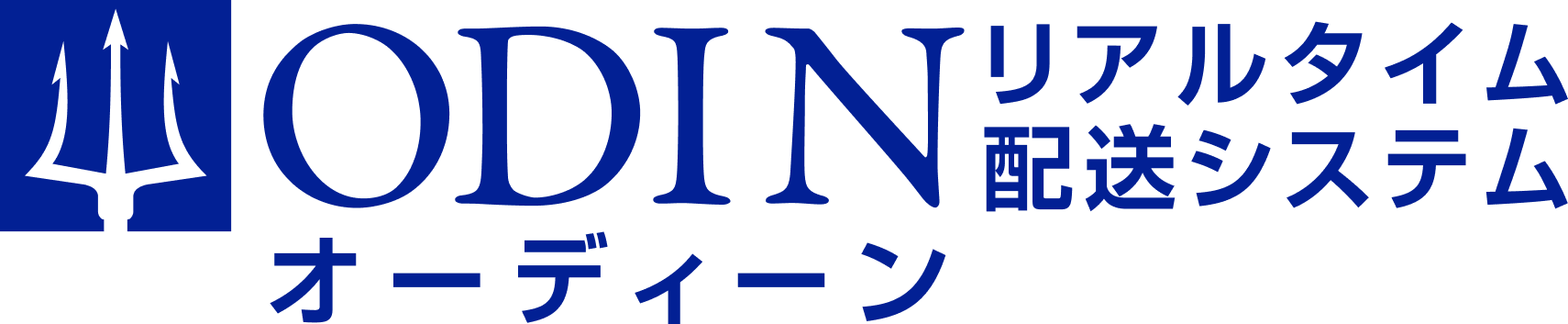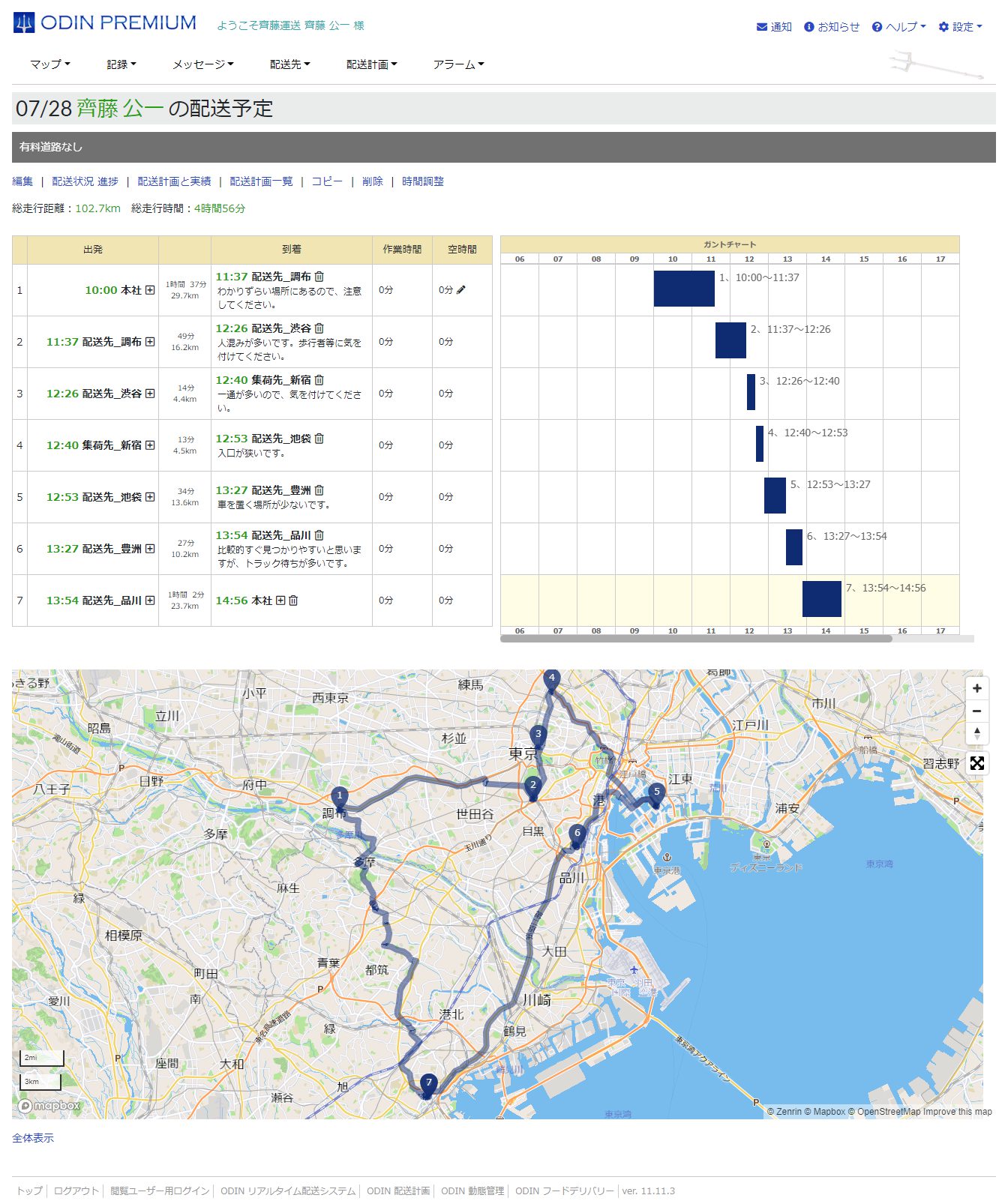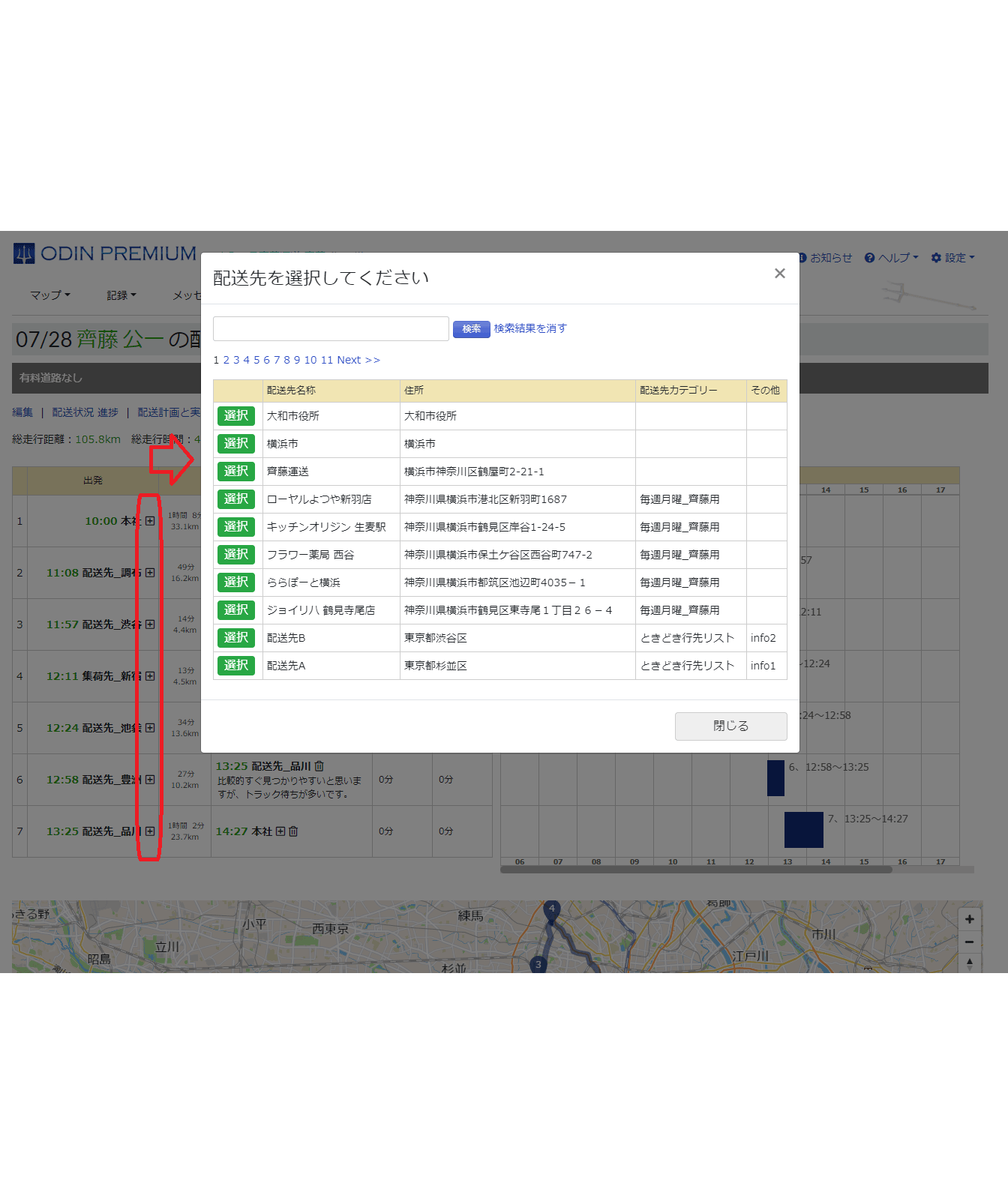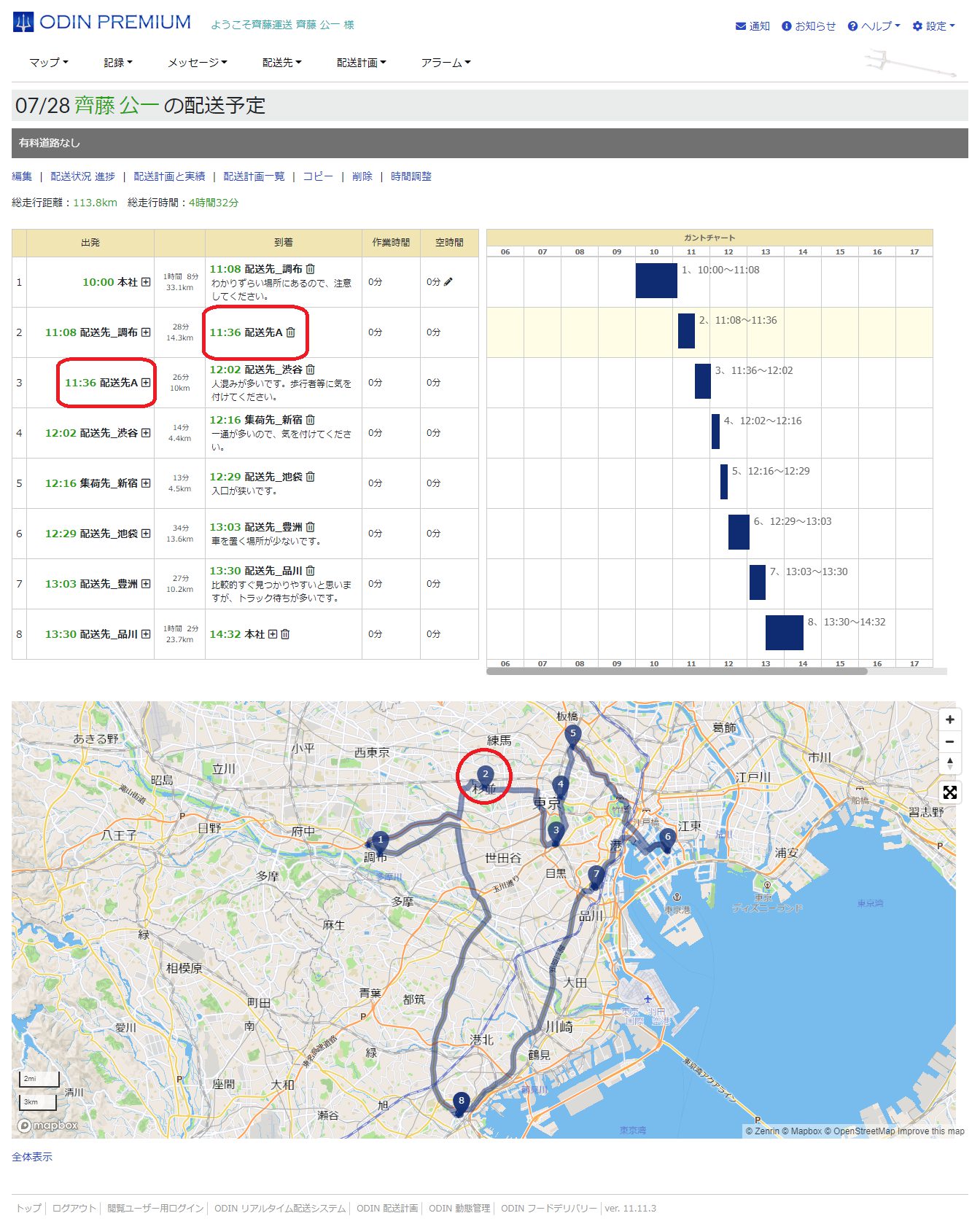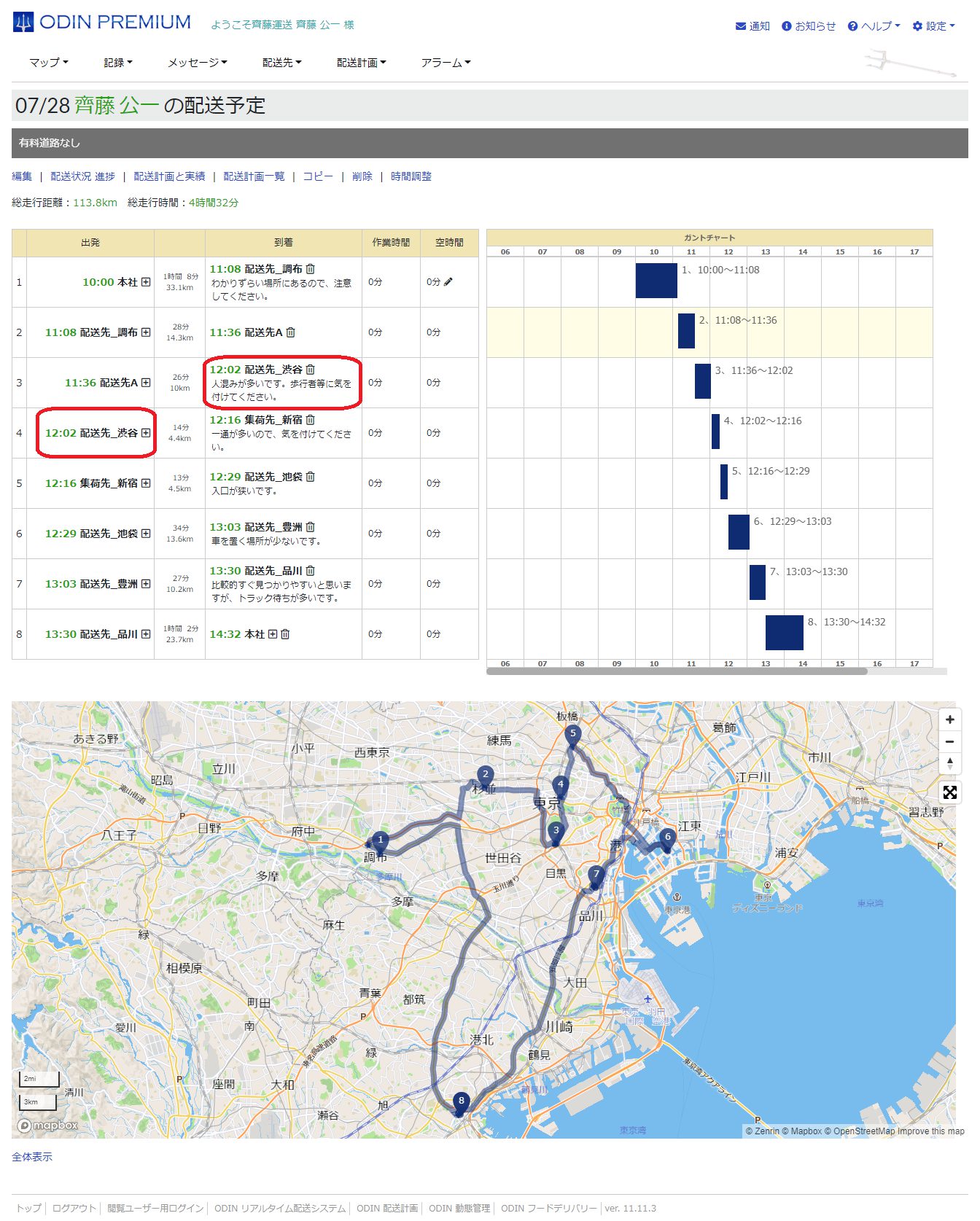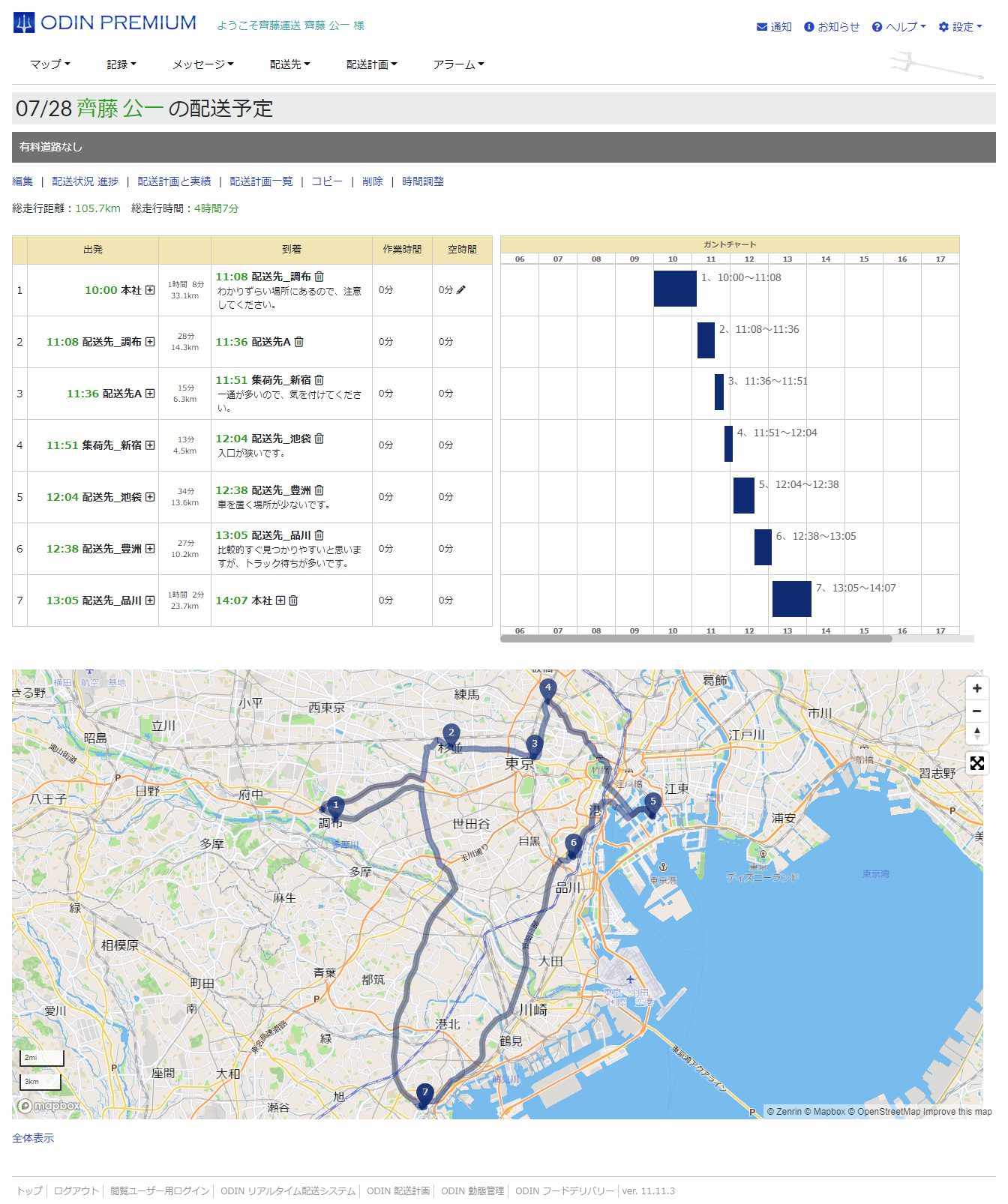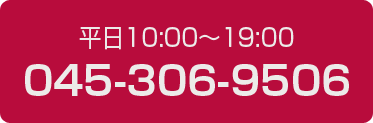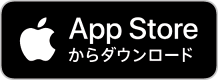内容
配送計画の閲覧画面にて、配送先の追加・削除機能の追加
配送計画閲覧画面とは
配送計画を作成後、どのような計画なのかがわかる、一人用の閲覧画面です。
この画面上で、計画を確認できます。
この機能を追加した背景
これまで、配送先の追加や削除を行う際は、現在作られている計画を1から編集しないといけない仕様になっておりました。(配送日やどのような計画の作成方法にするか、車両数のMax台数は何台かなど。)
これだと、当日急遽行先を追加・削除する時にとても時間がかかってしまい、効率が良くありません。
計画に簡単に行先を追加・削除したいという要望が多い為、計画の閲覧画面から配送先の追加・削除をできるようにいたしました。
アップデート日程
2021年9月29日(水)
実際の画面
配送計画閲覧、追加時
配送計画、行先削除時
まとめ
配送担当者の方は、日々来る受注情報を片手にドライバーが今日行けるか、明日行けるかなどを常に考えています。
弊社の「配送計画 進捗」画面と合わせて今日行けるか、明日行けるかなどを判断し、追加がすぐにできればとても効率が上がります。
今後も実際に業務を行う方に向けて様々な機能を開発していきます。
ODIN(オーディーン) リアルタイム配送システムについて
詳しく知りたい、まずは試してみたいなどお気軽にお問い合わせください。